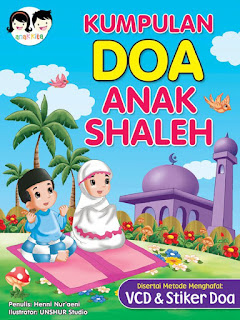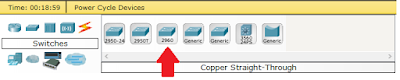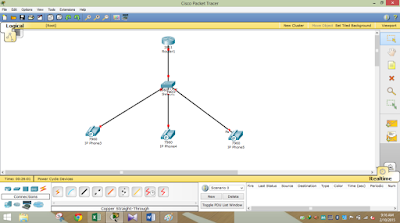VOIP adalah kepanjangan dari Voice Over Internet Protocol adalah komunikasi suara yang menggunakan saluran internet. Telepon Voip adalah telepon yang menggunakan jalur internet, jadi tidak menggunakan jalur kabel seperti biasanya.
Langkah pembuatan dan setingannya adalah sebagai berikut:
Ambil router jenis 2811
Ambil switch dengan jenis 2960
Ambil 3 IP Phone
Lalu hubungkan dengan kabel straight, sehingga tampak seperti ini
Kemudian colokkan kabel power adapter pada port IP Phone
Jika sudah selesai sekarang saatnya kita masuk ke konfigurasi switch, klik pada switch dan masuk ke tab CLI seperti gambar berikut
Kemudian ketikkan perintah en
Kemudian ketikkan perintah config terminal
Ketikkan perintah int range fa0/1-24 perintah ini digunakan untuk memberikan semua port pada switch kepada switchport voice
Kemudian ketikkan perintah switchport voice vlan 1
Lalu ketik exit untuk keluar
Selanjutnya kita akan mengkonfigurasi router
Klik pada router dan masuk ke tab CLI, kemudian ketikkan en
kemudian enter lalu config terminal
Kemudian ketik ip dhcp pool voice
Masukkan ip network dan subnet mask pada konfigurasi DHCP, saya menggunaka network 192.168.1.0 dan subnetmask 255.255.255.0 dengan mengetikan perintah network 192.168.1.0 255.255.255.0
Masukkan ip DHCP pada router dengan mengetikkan default-router 192.168.1.1 (IP Address terserah kalian)
Kemudian tentukan jumlah IP maksimal yang akan diberikan pada DHCP. Saya akan memberikan 150 IP Address dimulai dari 192.168.1.1(untuk router) 192.168.1.2 s/d 192.168.1.152 maka perintahnya adalah seperti berikut option 150 ip 192.168.1.1
Lalu ketikkan exit untuk keluar dari konfigurasi DHCP
Untuk mencegah agar IP Address pada router tidak diberikan kepada client DHCP ketikkan ip dhcp excluded-address 192.168.1.1
Kemudian kita akan mengkonfigurasi interface pada router dengan perintah int fastethernet 0/0
Kemudian berikan IP static pada router dengan perintah ip address 192.168.1.1 255.255.255.0
Aktifkan konfigurasi IP router tersebut dengan perintah no shutdown
Ketik exit untuk keluar dari config terminal
Nah, sekarang masuk ke konfigurasi VoIP dengan perintah telephony-service
Berikan jumlah IP Phone dan jumlah dial number maksimal, karena saya menggunakan 3 IP Phone maka saya menggunakan perintah max-ephones 3 enter lalu ketik max-dn 3. Angka 3 bisa diganti sesuai jumlah IP Phone yang digunakan
Lalu kita akan menentukan sumber IP Address pada IP Phone dengan perintah ip source-address 192.168.1.1 port 2000
Ketik auto assign 4 to 6 enter
ketik auto assign 1 to 5 lalu exit
Selanjutnya konfigurasi dial number pada IP Phone
Ketik ephone-dn 1
Berikan dial number IP Phone 1, saya memberikan dial number 132109, maka ketik number 132109
Kemudian ketik ephone-dn 2
Lalu isikan dial number nya 132110 dengan perintah number 132110
Kemudian ketik ephone-dn 3
Lalu ketikkan dial numbernya dengan perintah number 132111
Setelah semua tersetting maka semua kabel sudah terhubung seperti gambar berikut
Kemudian kita akan tes koneksi dengan dial number, caranyan klik pada salah satu IP Phone lalu masuk ke tab GUI kemudian klik pada gagang IP Phone nya lalu ketikkan dial number IP Phone lain. Kemudian cek IP Phone dengan nomor yang di dial tadi
Jika ada tulisan the phone is ringing berarti sudah berhasil.
Angkat panggilan di IP Phone untuk mengecek apakah terhubung atau tidak.
NB : Untuk Paket tracer Versi 5 keatas, sound Telp tidak bisa bunyi, cara mengatasinya tinggal setting seperti berikut ini.
Tag: konfigurasi vlan packet tracer, konfigurasi router packet tracer, konfigurasi ospf packet tracer, konfigurasi cisco packet tracer, konfigurasi switch packet tracer